集金業務に携わる皆さん、領収書の山を前にして電卓を何度も叩き直す時間に、うんざりしていませんか?
「この計算、合っているかな?」 「また桁を間違えたらどうしよう…」
特に月末の締め作業時、大量の伝票処理に追われて貴重な夜の時間を削られたり、計算ミスがないか不安で寝付けなくなったり。それは集金スタッフなら誰もが経験する、大きなストレスですよね。
実は、私はこのストレスをある「超シンプルな方法」で完全に解消しました。
その答えは、「電卓」から「Excelによる自動計算」に切り替えることです。
この記事では、現役の集金スタッフである私が実際に活用し、計算時間を半分以下に、そして計算ミスをゼロにした、コピペで即完成する**「Excel領収書計算表」の作り方**を徹底解説します。
複雑な知識は一切不要です。たった数分設定するだけで、あなたはもう二度と電卓に縛られることはありません。
**もう残業や不安とはお別れです。**計算ミスを防ぎ、自分の時間をしっかりと守るための具体的な一歩を、ここから一緒に踏み出しましょう!
💡 なぜ、私たちは「電卓」から解放されるべきなのか?(電卓の決定的な問題点)
あなたは今日まで、集金した領収書を前にして、ひたすら電卓を叩き続けてきたかもしれません。しかし、その作業には、あなたの時間と心のエネルギーを奪い続ける、決定的な問題が潜んでいます。
電卓を使った計算が、私たち集金スタッフにとって非効率でストレスフルな理由は、シンプルに言って以下の**「二重の負担」**があるからです。
1. 🤯 入力作業の「二度手間」が生むヒューマンエラーのリスク
- 電卓の場合: 「商品(新聞銘柄など)の金額」と「枚数」の両方を毎回手動で入力しなければなりません。
- 例:「3,400円 53枚」「3,093円 40枚」…
- リスク: 繰り返し行うこの作業は、数字の**「読み間違い」「打ち間違い」「桁間違い」**の温床です。特に疲れている時ほどミスは増え、それは避けようのないヒューマンエラーです。
2. ⏳ 「確認作業」が無限に続く時間の浪費
- 電卓で計算した後、あなたは心の中で「本当に合っているか?」という不安と戦います。
- その結果、不安を打ち消すためにもう一度最初から電卓を叩き直すことになります。
- この「計算 不安 再計算」というプロセスこそが、あなたの貴重な作業時間を倍増させ、残業を生む原因なのです。
しかし、Excelならこの問題は一瞬で解決します。
🎯 Excelを使うと何が変わる? 計算ミスが原理的にゼロになる仕組み
電卓の二重の負担を解決するのが、「自動計算」の仕組みです。
Excelで作るシンプルな計算表では、あらかじめ商品ごとの固定金額(例:新聞の月額料金)は設定済みです。
あなたがすべきことは、たった一つ。
たったこれだけで、合計金額は自動で表示されます。
「3,400円」と「40枚」という2つの情報を毎回打つのではなく、「40枚」という1つの情報だけ入力すれば済むため、入力ミスが劇的に減ります。一度数式を正しく設定すれば、あとは機械が正確に計算し続けてくれるのです。
🛠️ 【実践】コピペで即完成!計算ミスがゼロになるExcelシートの作り方
お待たせしました。あなたが抱えていた計算のストレスから解放されるための、超シンプルなExcel計算表の作成手順をご紹介します。
必要な知識は「数字の入力」と「足し算の関数(SUM)」だけ。驚くほど簡単に、あなたの集金業務が変わります!
ステップ 1:基本となる「計算項目」を作成する
まず、計算の基礎となるシンプルな表をExcelで作成します。
- A列(金額): 新聞の銘柄やサービスなど、固定の単価をあらかじめ入力しておきます。
- B列(枚数): あなたが手入力する唯一の場所です。集めてきた領収書の枚数を入れます。
- C列(小計): ここに「自動計算」の魔法の数式を設定します。
ステップ 2:C列(小計)に「自動計算の数式」を設定する
小計のセル(C2)に、以下の数式を入力します。これは「金額 枚数」の計算を意味します。
C2セルに入力する数式:
=A2*B2
この数式を入力したら、C2セルの右下にある小さな四角を下に引っ張って、他の行(C3、C4、C5など)にも同じ数式をコピー&ペーストしてください。
これで、B列に枚数を入力するだけで、C列の小計が瞬時に計算されるようになりました!
ステップ 3:【最終確認】全領収書の「合計金額」を出す
最後に、計算表の一番下にすべての小計を合計する欄を作ります。
合計欄(C6セル)に、すべての小計(C2からC5)を足し合わせる数式(SUM関数)を入力します。
C6セルに入力する数式:
=SUM(C2:C5)
これで計算表は完成です!
あとはB列(枚数)のセルに数字を入れるだけ。総合計(C6)の数字を確認し、現金と照合すれば作業終了です。電卓を叩く時間は一切不要になります!
応用編:領収書が100枚以上ある場合の効率的な使い方
もしあなたが数百枚の領収書を扱う場合、一つの表に全てを入力すると目が滑って入力ミスにつながるかもしれません。その場合は、一つのシート内で同じ計算表を横に複製することをおすすめします。
- 例: 1〜100枚目を「第1ブロック」の表に入力。101〜200枚目を隣の「第2ブロック」の表に入力。
- 最後に、一番下の総合計欄で、すべてのブロックの総合計をSUM関数で合算するだけです。
計算作業を物理的に分割することで、入力ミスを防ぎやすくなります。
このExcel表を使えば、計算の時間は劇的に短縮され、精神的な不安からも解放されます。あなたの集金業務が変わることを心から願っています!
✅ 終わりに:あなたが得る「計算ミスゼロ」と「自分の時間」
いかがでしたでしょうか?
今回の記事でご紹介した「Excel領収書計算表」は、あなたがこれまで「仕方ないもの」として受け入れてきた集金業務のストレスと非効率さから、完全に解放されるための具体的なソリューションです。
🚀 もう電卓を叩き直す必要はありません
最も重要なのは、**「計算ミスが原理的にゼロになる仕組み」**を手に入れたことです。
電卓のように「金額」と「枚数」を何度も打ち込むプロセスを排除し、「枚数」だけを入力すれば機械が正確に計算する。このシンプルな切り替えこそが、あなたの業務効率を劇的に向上させます。
- 削減される時間: 電卓での確認作業や再計算にかかっていた時間が半分以下になります。
- 解消される不安: 計算ミスがないかという精神的なプレッシャーから解放されます。
💡 その時間を「自分の大切なもの」に使いましょう
集金スタッフの仕事は、地域のお客様との信頼関係を築く大切な仕事です。しかし、煩雑な計算作業に追われ、疲弊する必要はありません。
ぜひ今日からExcelに切り替えて、計算にかけていた時間をお客様とのコミュニケーションに、そして何よりご自身の休息や趣味、家族との時間に充ててください。
業務の効率化は、スキルアップや会社の利益のためだけではありません。あなた自身の生活の質(QOL)を高めるためにこそ、積極的に取り組むべきことです。
スポンサーリンク
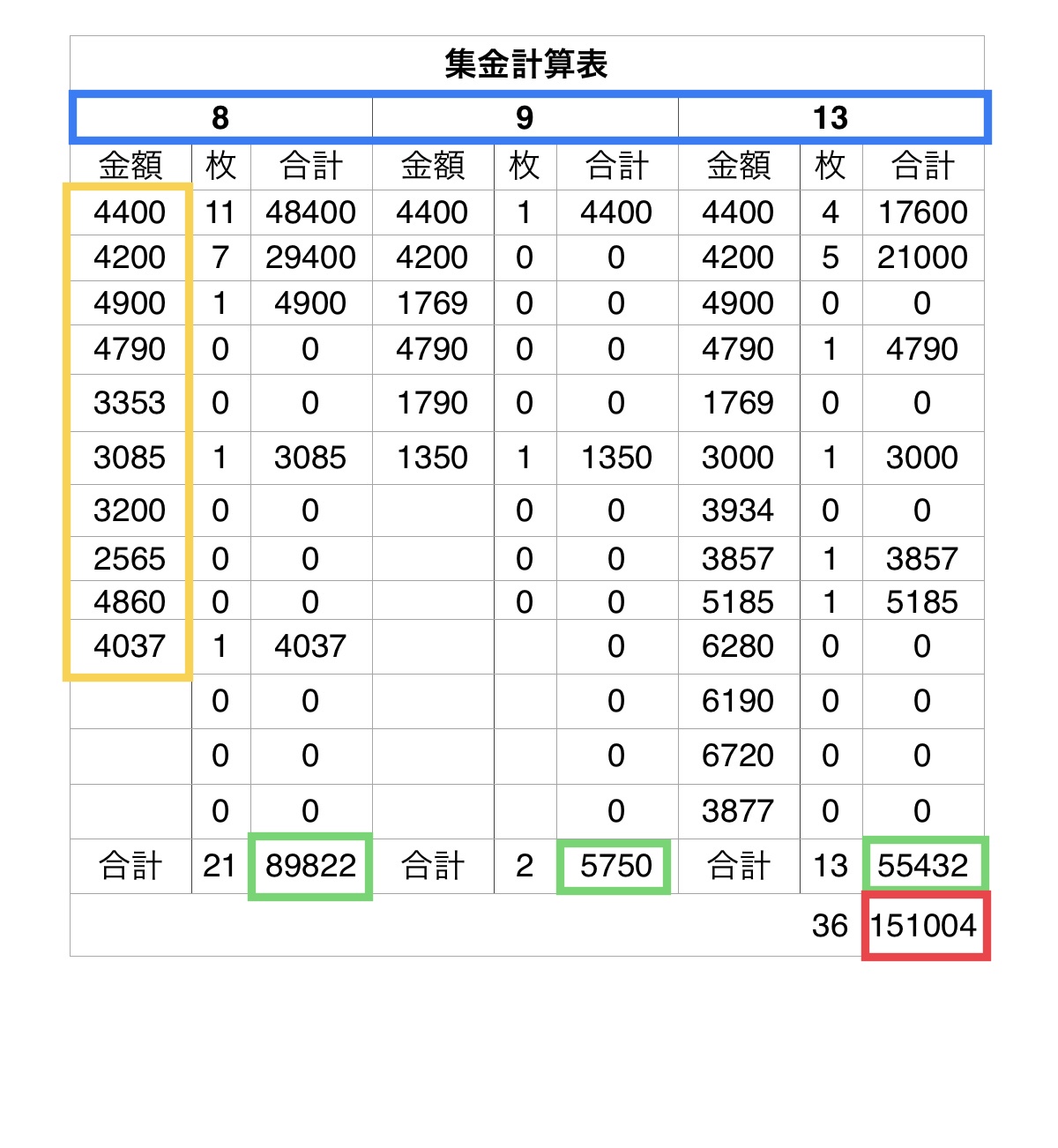
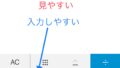

コメント